Qustodio 是一款很棒的应用,它可以帮助您跟踪和屏蔽设备上的某些网站。这款应用非常适合所有家长。但是您在使用 Qustodio 应用时遇到过一些问题吗?
用户在遇到此应用程序问题时最常做的事情是 在 Mac 上卸载 Qustodio. 这是解决问题的唯一方法。 所以如果你想学习不同的 清除方式 on 如何从 Mac 中删除 Qustodio,那么最好阅读本文的其余部分。
内容: 第 1 部分。如果删除 Qustodio 会发生什么?第 2 部分。如何在 Mac 上无需密码卸载 Qustodio?第 3 部分。如何在 Mac 上手动删除 Qustodio?部分4。 结论
第 1 部分。如果删除 Qustodio 会发生什么?
如果您删除或卸载家长控制应用 Qustodio,则根据您的角色(父母或孩子)和设备类型,会发生以下几种情况:
-
对于家长/管理员:
- 失去控制: 您将无法远程监控和管理孩子的设备。Qustodio 不会跟踪在线活动、屏蔽不当内容或施加时间限制。
- 帐户仍然有效: 从单个设备中删除应用程序不会删除您的 Qustodio 帐户。您可以重新安装应用程序或监控其他设备(如果它们已连接到您的帐户)。
- 备份数据: 如果您重新安装应用程序或登录您的帐户,存储在云中的使用历史记录(如浏览数据或屏幕时间)应该仍然可访问。
-
对于儿童(在儿童设备上):
- 取消限制(大多数情况下): 如果成功从孩子的设备上卸载 Qustodio,则会删除对互联网使用、应用程序阻止和时间限制的任何限制。
- 篡改检测: 有些家长会将 Qustodio 配置为在应用被删除或篡改时发送通知。这可能会向家长发出警报。
- 卸载难度: 在某些设备(尤其是 Apple 设备)上,删除 Qustodio 可能需要密码或管理权限,这使得孩子更难在父母不知情的情况下卸载。
删除应用程序不会取消帐户或订阅,因此如果需要仍然可以访问该服务。
但是,如果你 面对问题的经验 使用 Qustodio 应用程序,您可以了解如何从 Mac 中删除 Qustodio 的简单方法。
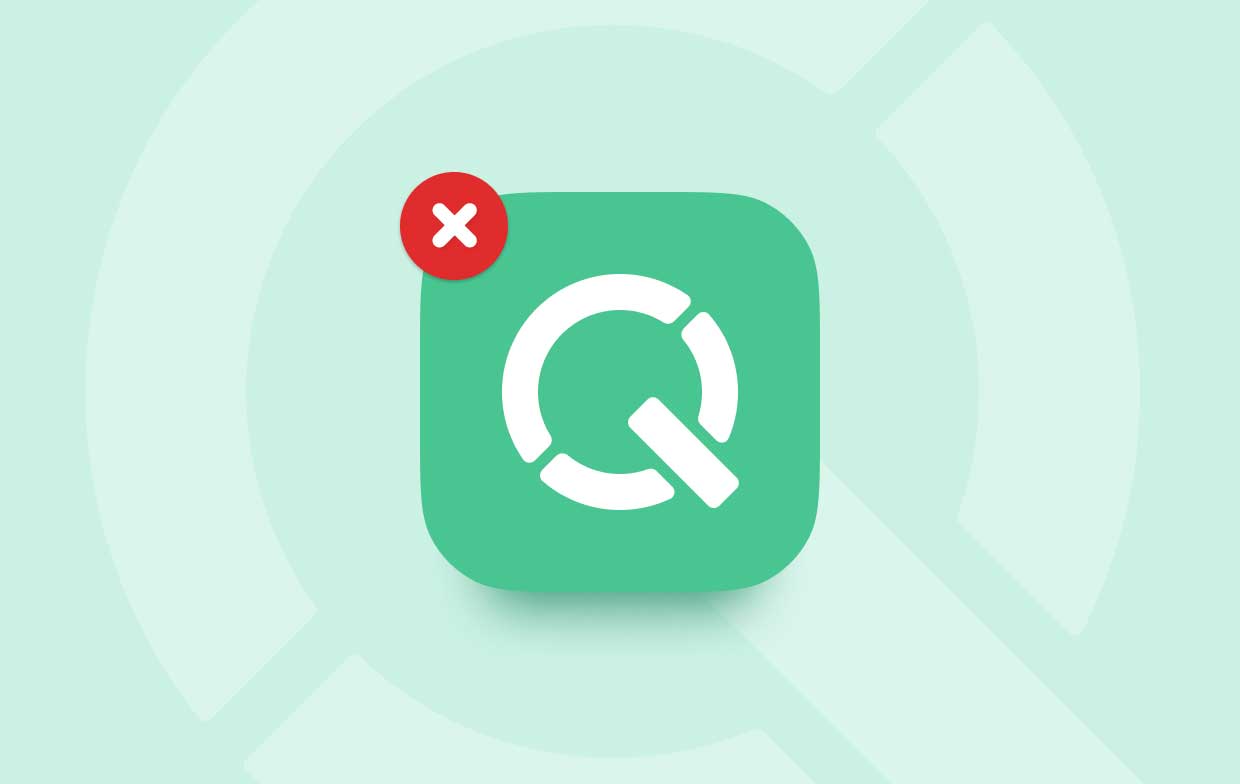
第 2 部分。如何在 Mac 上无需密码卸载 Qustodio?
学习 如何在 Mac 上卸载 Qustodio 使用最快捷的方式,你需要的是最好的清理工具—— iMyMac PowerMyMac.
PowerMyMac 可以帮助您快速彻底地从 Mac 中删除应用程序,不会留下任何残留。如果您想摆脱 无用的数据和其他垃圾文件 在您的设备上,那么它就可以帮助你。它还可以 查找重复文件 并单击一次即可删除它们。
因此,要了解如何删除 Mac 上的 Qustodio 容易 使用 PowerMyMac,只需执行以下步骤:
- 启动 PowerMyMac 后登录您的帐户。
- 点击 App卸载程序 开始这个过程。
- 现在点按 SCAN 这样软件就可以开始扫描您的设备以查找所有应用程序。
- 扫描结束后,查看设备上安装的所有应用程序。选择要卸载的应用程序,在本例中选择 Qustodio。
- 只需点击 清洁 按钮让应用程序开始删除 Qustodio 应用程序,包括其附带的所有文件和数据。
- A “清理完毕” 该过程结束后将出现窗口。现在,您只需单击一下即可成功卸载 Qustodio 应用程序及其所有文件扩展名。

第 3 部分。如何在 Mac 上手动删除 Qustodio?
如果您仍然想学习手动方法,那么这是我们为您制作的简单指南。 您需要做的就是按照我们提供的所有步骤使用手动方式从 Mac 中成功删除 Qustodio。
在 Mac 上手动卸载 Qustodio:
- 转到您的 Launchpad 并搜索 Qustodio 应用程序
- 按住应用程序直到它开始晃动
- 现在,点击 X 然后点击 删除 弹出窗口出现后的按钮
- 接下来是点击你的 发现者 然后点击 Go 然后点击 前往文件夹. 键入单词
~/Library/然后在后面输入 Qustodio 单词 - 点击 自学资料库 在它下面
- 选择搜索结果中出现的所有文件
- 选择所有这些后,将它们拖到您的废纸篓
- 右键单击 垃圾桶 并选择 清空回收站 在 Mac 上完全卸载 Qustodio

许多用户在从 Mac 卸载 Qustodio 应用程序时倾向于遵循手动方法。 但是,我们想提醒您,您的 Qustodio 应用程序附带的一些数据有时会保留在您的计算机上。 更重要的是,与使用清洁工具相比,使用手动方式会占用您更多的时间和精力。
部分4。 结论
现在,你终于学会了如何 从 Mac 中删除 Qustodio 使用手册和最佳方法。 这取决于您想使用哪种方法。 但当然,我们仍然强烈建议使用更快更简单的方法,即下载并安装 PowerMyMac 工具。
这个程序 可以让您使用它的许多功能,包括卸载不需要的应用程序,例如 Qustodio。 更重要的是,PowerMyMac 已经被很多用户证明,它在使用时可以完美高效地工作。



